Page 1
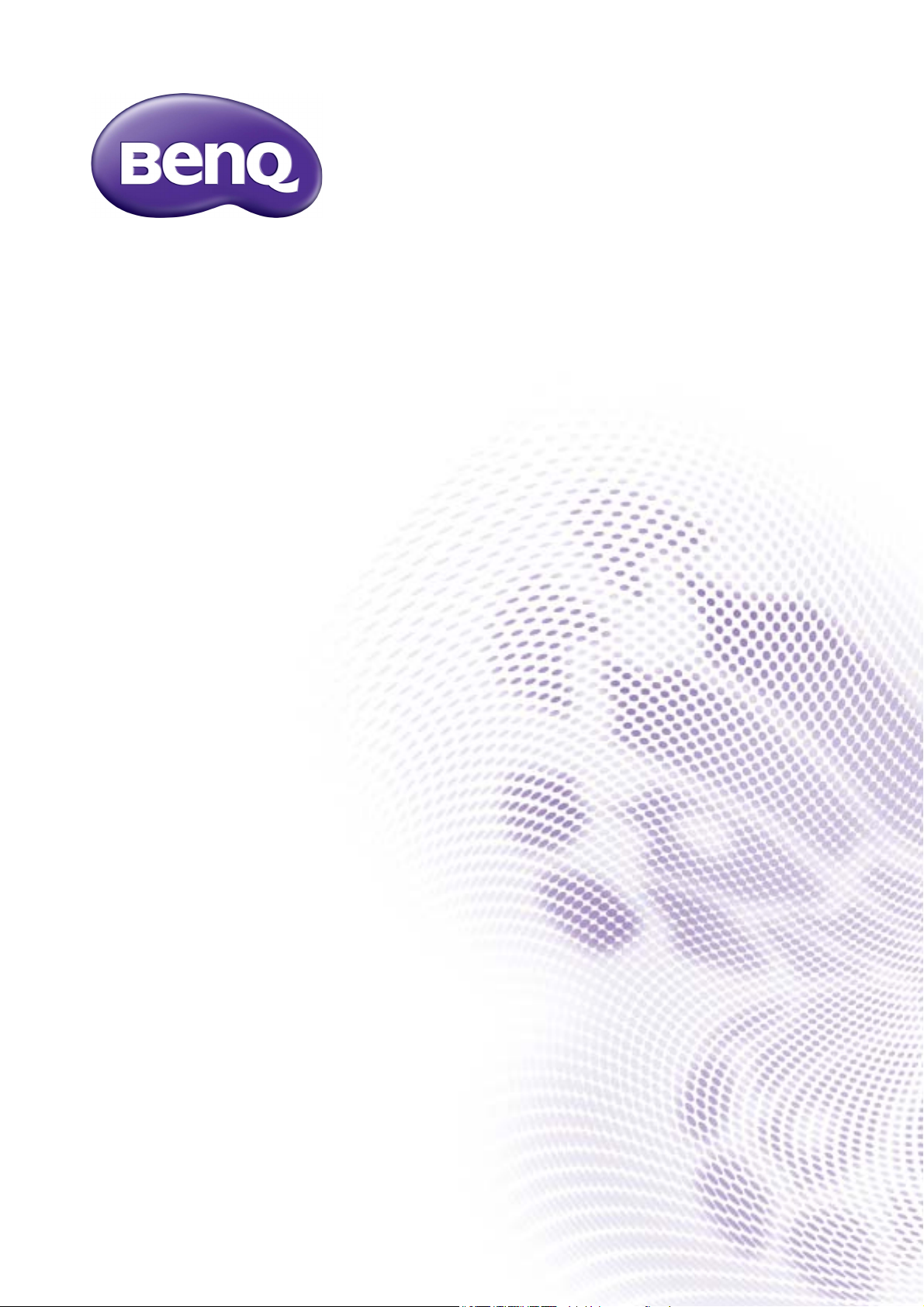
X-Sign
Modalità trasmissione
Manuale utente
Page 2
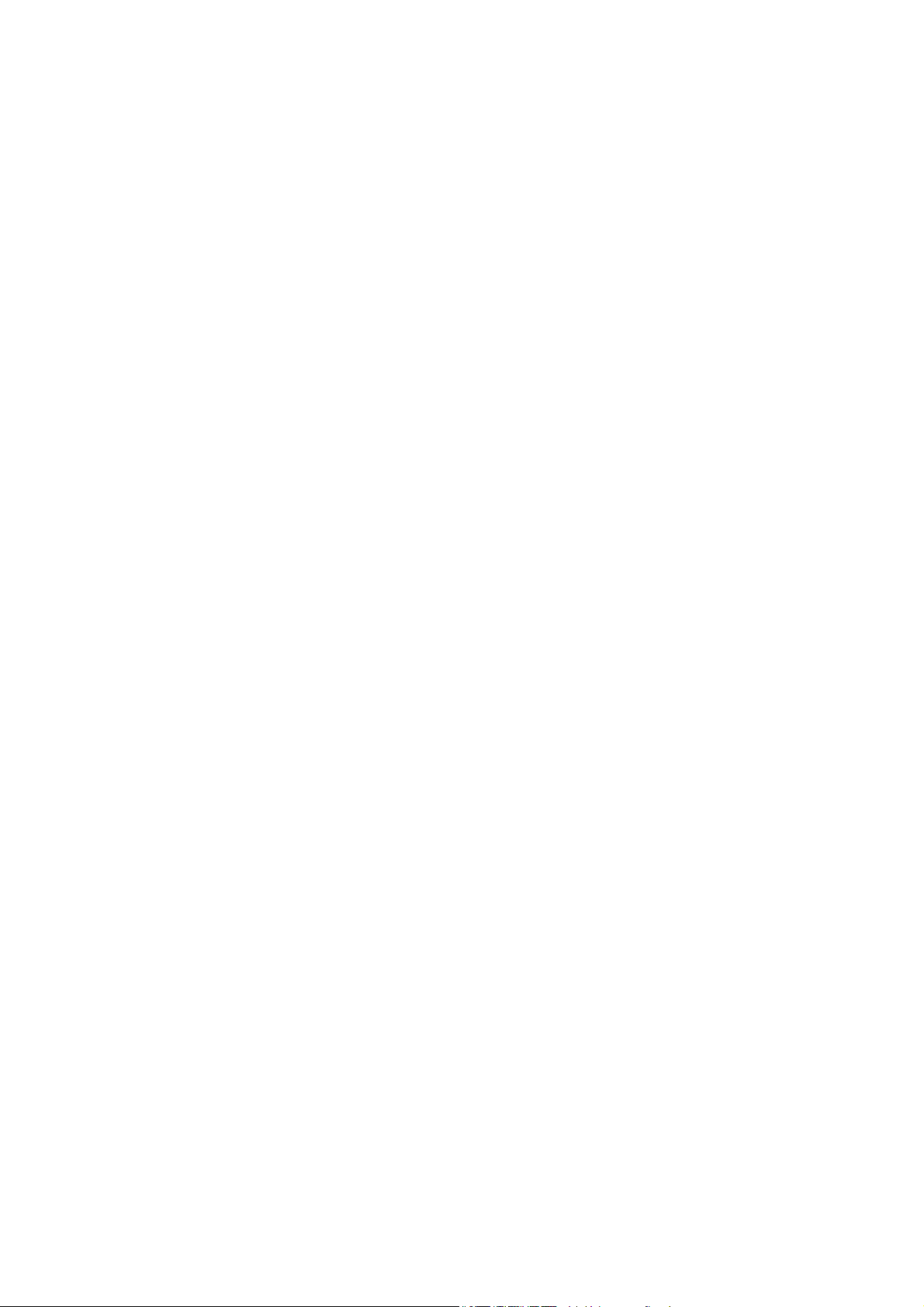
Copyright
Copyright 2019 di BenQ Corporation. Tutti i diritti riservati. Nessuna parte della presente
pubblicazione può essere riprodotta, trasmessa, trascritta, salvata in un sistema di recupero o
tradotta in una lingua diversa o nella lingua del computer, in qualsiasi forma o con qualsiasi mezzo,
elettronico, meccanico, magnetico, ottico, chimico, manuale o di altra natura, senza l’autorizzazione
scritta di BenQ Corporation.
Tutti gli altri loghi, prodotti o nomi di aziende citati nel presente manuale possono essere marchi
registrati o copyright delle rispettive aziende, ed essere utilizzati al solo scopo informativo.
Declinazione di responsabilità
BenQ Corporation non rilascia alcuna dichiarazione o garanzia, esplicita o implicita, in relazione ai
contenuti del presente documento e declina espressamente qualsiasi garanzia di commerciabilità o
idoneità per uno scopo specifico. Inoltre, BenQ Corporation si riserva il diritto di rivedere la
presente pubblicazione e di apportare di volta in volta delle modifiche nei contenuti senza alcun
obbligo di BenQ Corporation di notificare ad alcuno tali revisioni o modifiche.
Il presente manuale punta a fornire al cliente le informazioni più aggiornate e precise, pertanto tutti i
contenuti possono essere modificati di volta in volta senza preavviso. Visitare http://business-
display.benq.com/ per la versione più recente del presente manuale.
2
Page 3
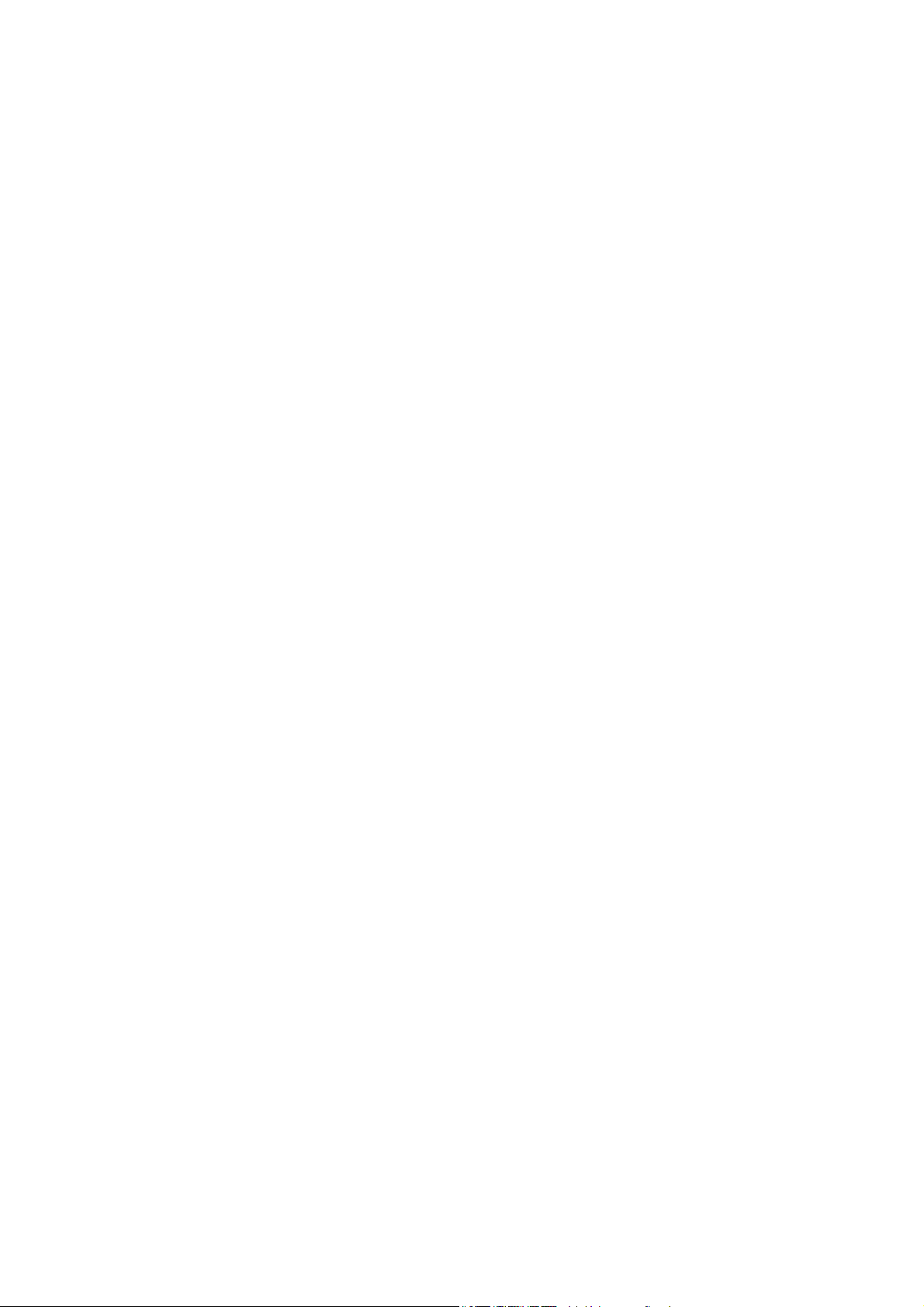
Indice
Primo collegamento ....................................................................................................................4
Registrazione di un nuovo account come amministratore .................................................................... 4
Accesso a X-Sign Manager ............................................................................................................................ 6
Creazione di un nuovo account per gli utenti normali ...........................................................................8
Verifica dell'account ......................................................................................................................................10
Modalità trasmissione in X-Sign Manager ............................................................................11
Panoramica trasmissione ..............................................................................................................................11
Associazione dispositivi ................................................................................................................................12
Gestione tag .................................................................................................................................................... 15
Creazione di un tag dopo l'associazione del dispositivo .................................................................................................... 15
Creazione di un tag prima dell'associazione del dispositivo .............................................................................................16
Modifica dei tag............................................................................................................................................................................ 19
Aggiornamento dell'apparecchiatura IFP ..................................................................................................21
Pubblicazione di messaggi ............................................................................................................................22
Uso di Imposta pianificazione ................................................................................................................................................... 22
Uso di Aggiungi interruzione ................................................................................................................................................... 24
Gestione pianificazione IFP (Cronologia) .................................................................................................27
Rapporto dispositivo .....................................................................................................................................29
3/4/19
3
Page 4
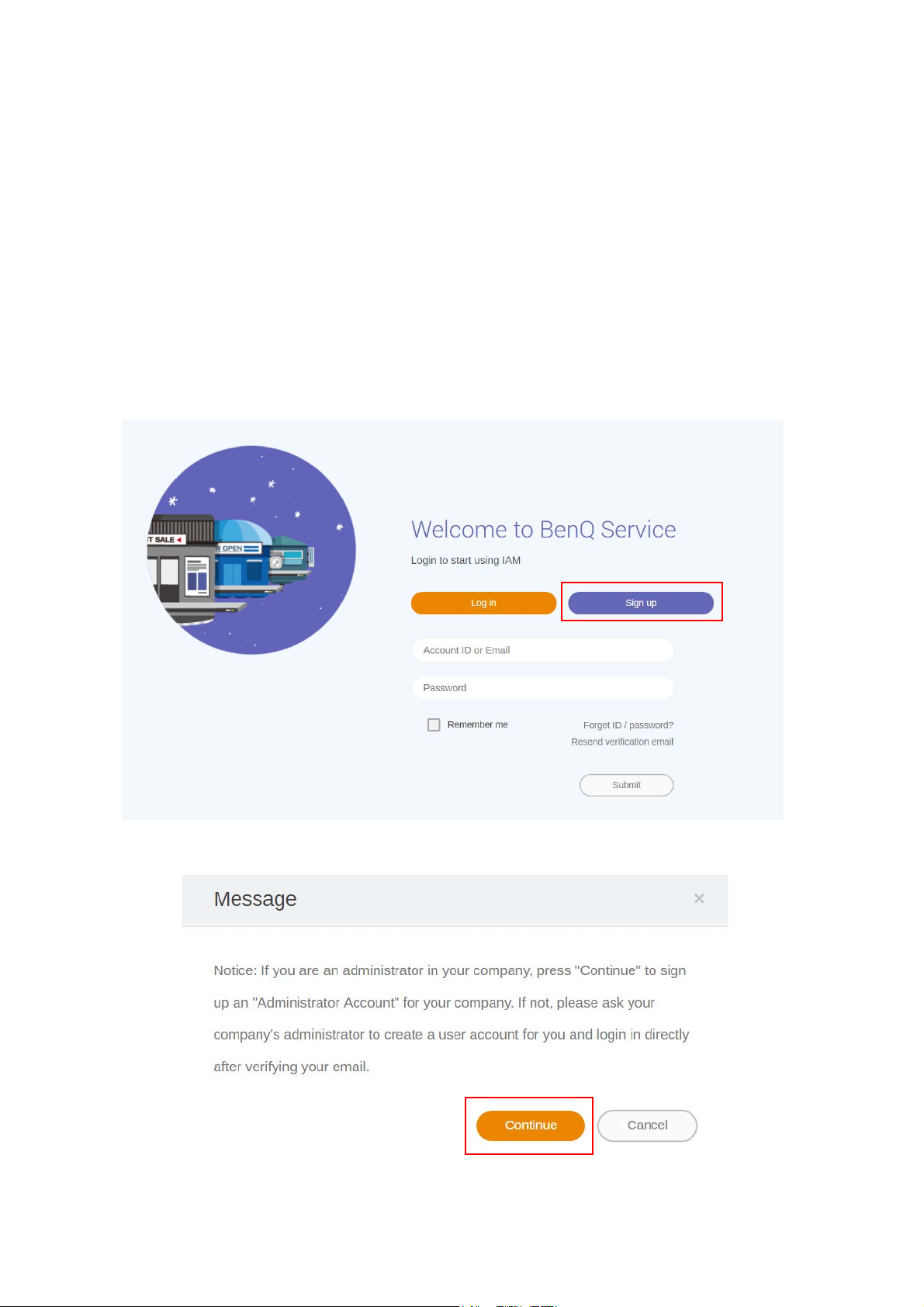
Primo collegamento
Registrazione di un nuovo account come amministratore
Con BenQ IAM (Identify and Access Management), è possibile gestire tutti i servizi BenQ (incuso
X-Sign Manager) in un account. Seguire le procedure per registrare un account e connettersi a X-Sign
Manager.
1. Passare al sito web Supporto BenQ: https://service-portal.benq.com/login. I browser consigliati
sono Chrome e Firefox.
2. Se si è l'amministratore, fare clic su Registrati per registrare un account amministratore per la
società. In caso di utente normale, contattare l'amministratore dell'azienda (personale IT) per
creare un account utente. Una volta ricevuto l'account, fare clic su Accedi una volta verificata
l'e-mail.
3. Una volta fatto clic su Registrati, sarà visualizzato il seguente messaggio. Come amministratore,
fare clic su Continua.
4 Primo collegamento
Page 5
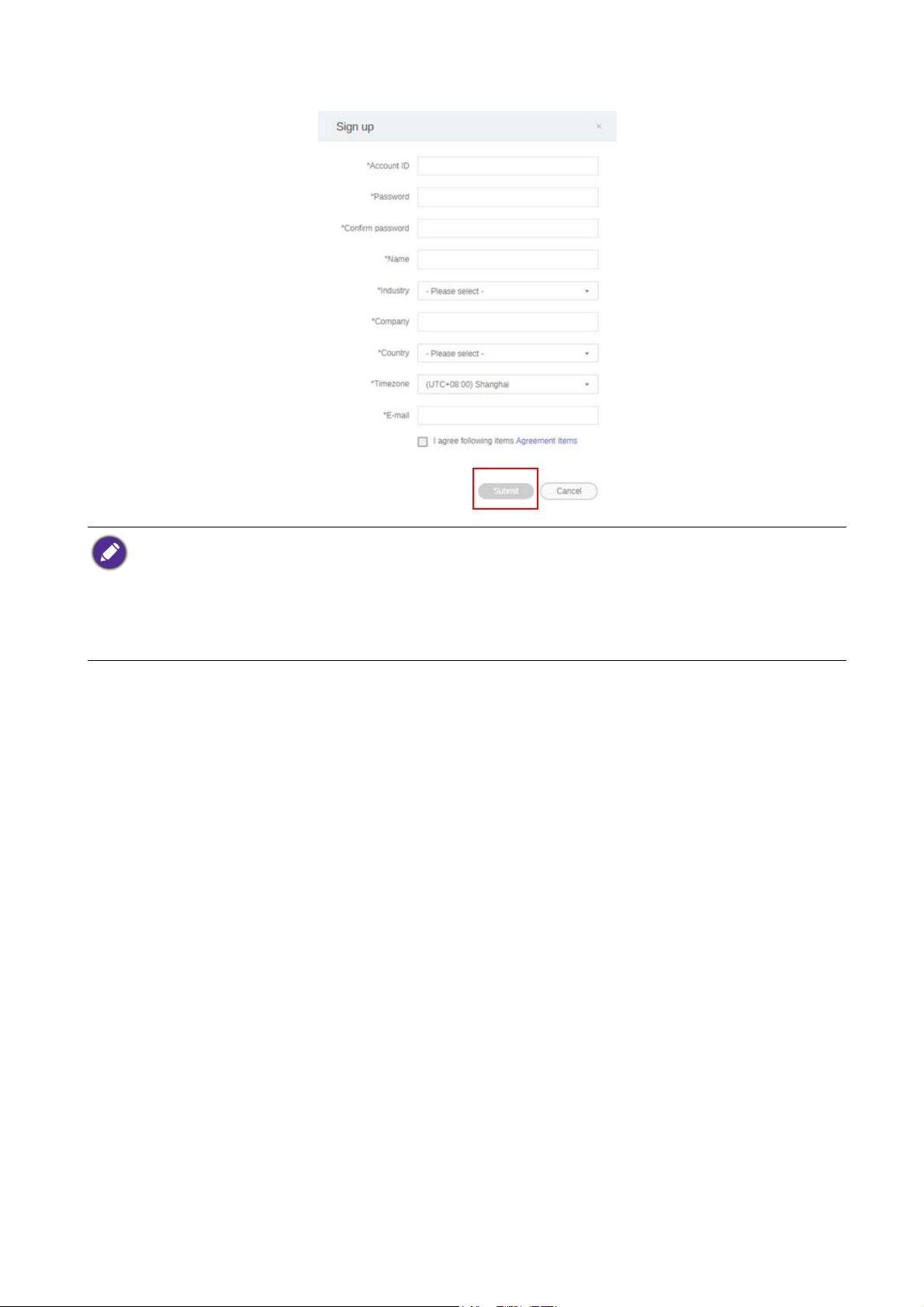
4. Completare i seguenti campi e fare clic su Invia per creare il nuovo account amministratore.
• Per l'ID account, inserire un valore compreso tra 4 e 20 caratteri. Per l'ID account e il nome possono essere
utilizzati solamente numeri (0-9), lettere maiuscole e minuscole (A-Z, a-z) e i seguenti caratteri speciali (-)(.)(_).
• La password deve contenere una combinazione alfanumerica e deve essere compresa tra 6 e 12 caratteri. Le
password come “2945678” (tutti numeri), “eduabsc” (tutti caratteri), “12ab” (meno di 6 caratteri), e
“12abcd345678efg” (più di 12 caratteri) non sono accettate.
• Ogni volta che viene digitata la password non è necessario distinguere tra lettere maiuscole e minuscole.
5 Primo collegamento
Page 6
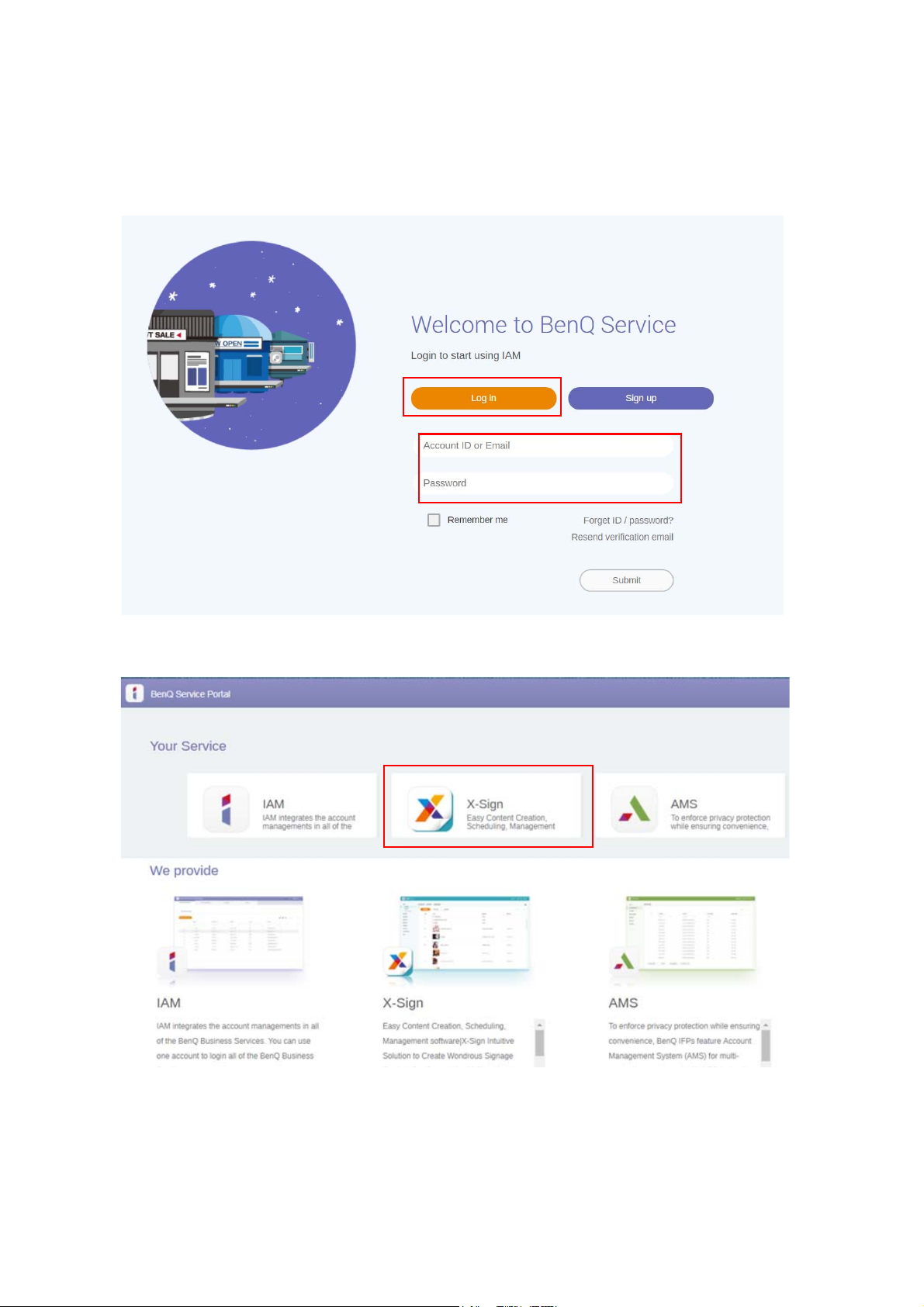
Accesso a X-Sign Manager
Prima di iniziare, assicurarsi di disporre di un account valido che sia stato registrato.
1. Passare al sito web Supporto BenQ: https://service-portal.benq.com/login. Accedere e scegliere
X-Sign.
6 Primo collegamento
Page 7
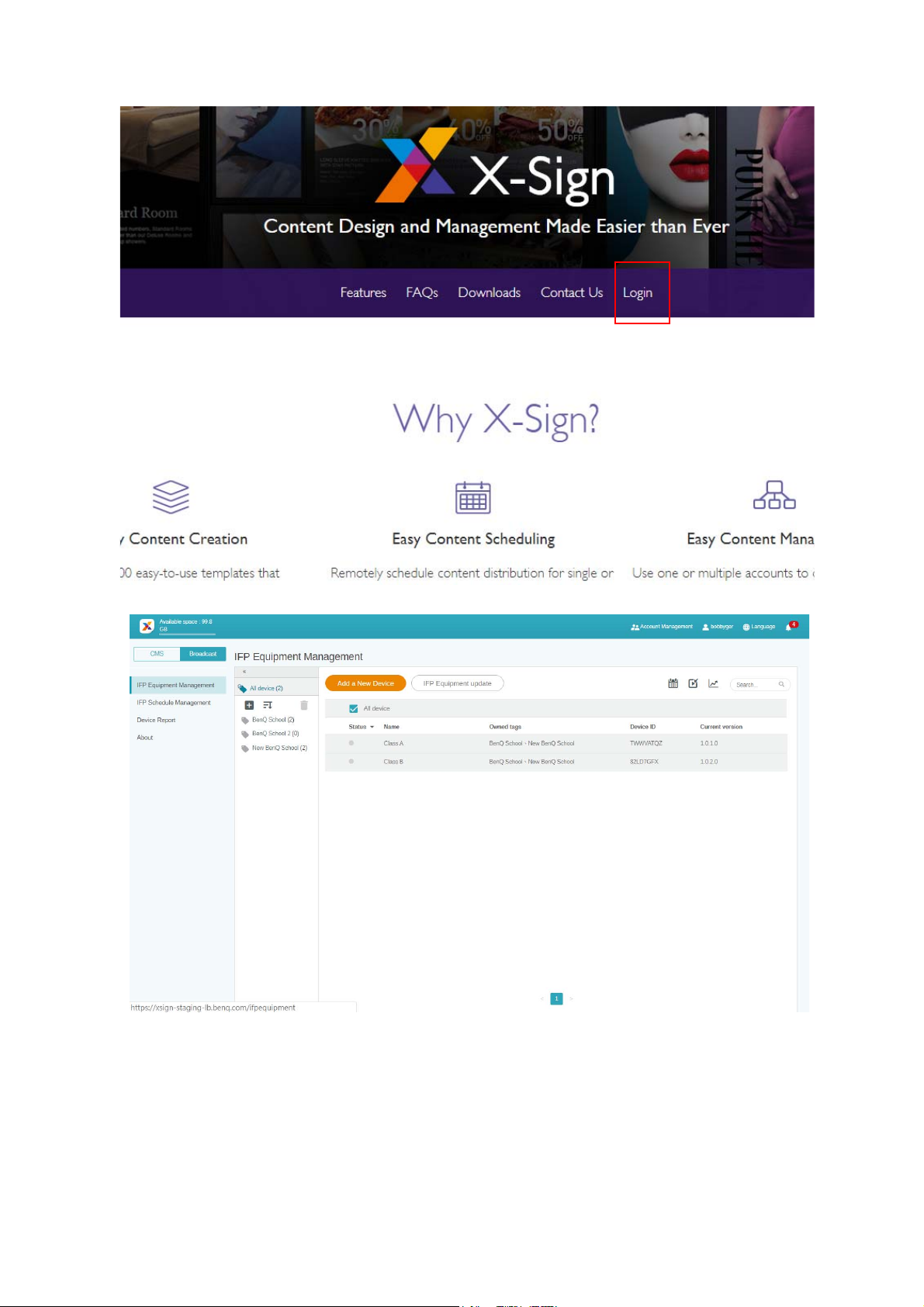
2. Fare clic su Accedi per passare alla pagina X-Sign Manager.
7 Primo collegamento
Page 8
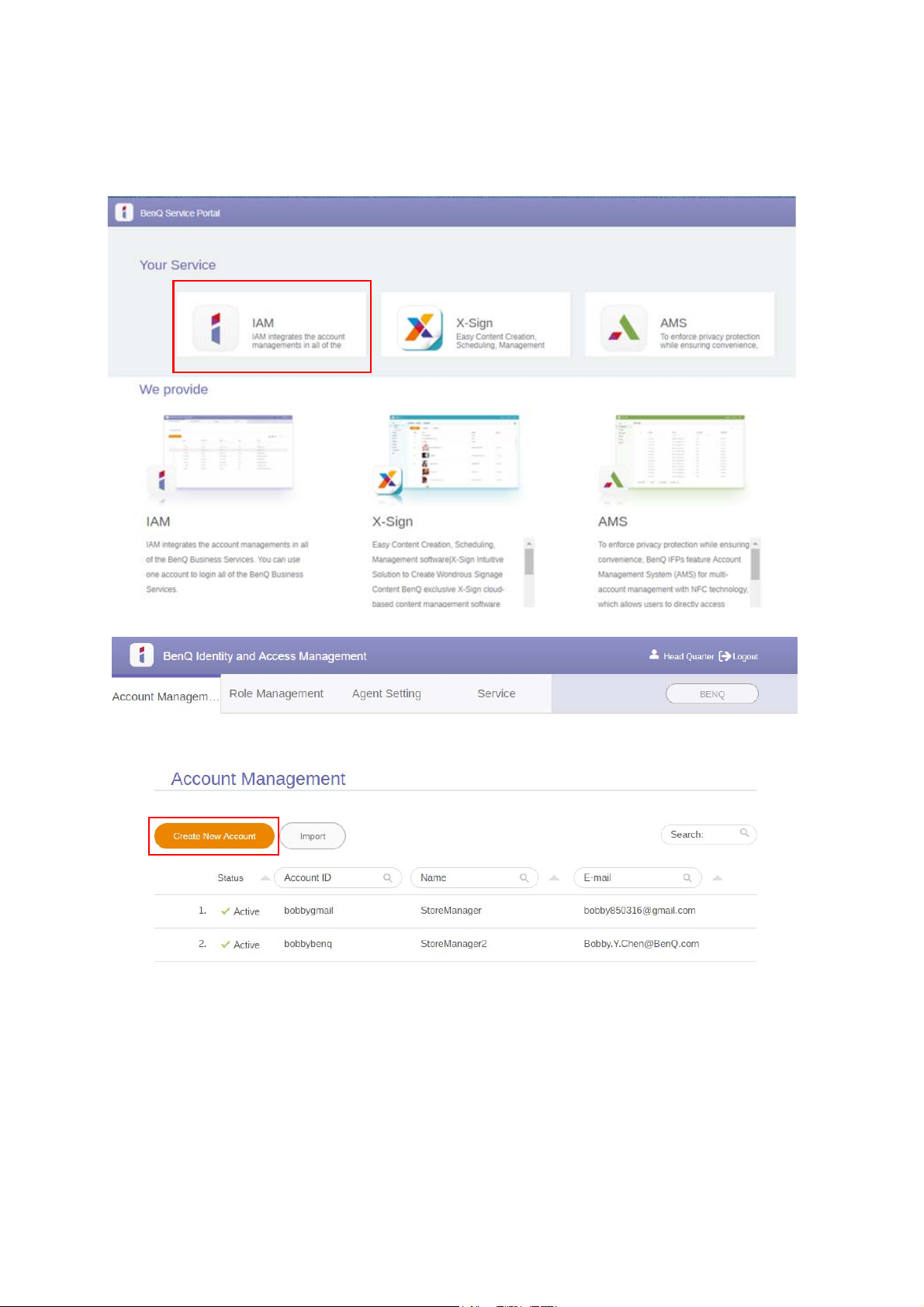
Creazione di un nuovo account per gli utenti normali
1. Come amministratore, per creare un nuovo account per utenti normali, passare al sito web
Supporto BenQ. https://ams.benq.com. I browser consigliati sono Chrome e Firefox.
2. Accedere e scegliere IAM.
3. Fare clic su Crea nuovo account per continuare.
8 Primo collegamento
Page 9
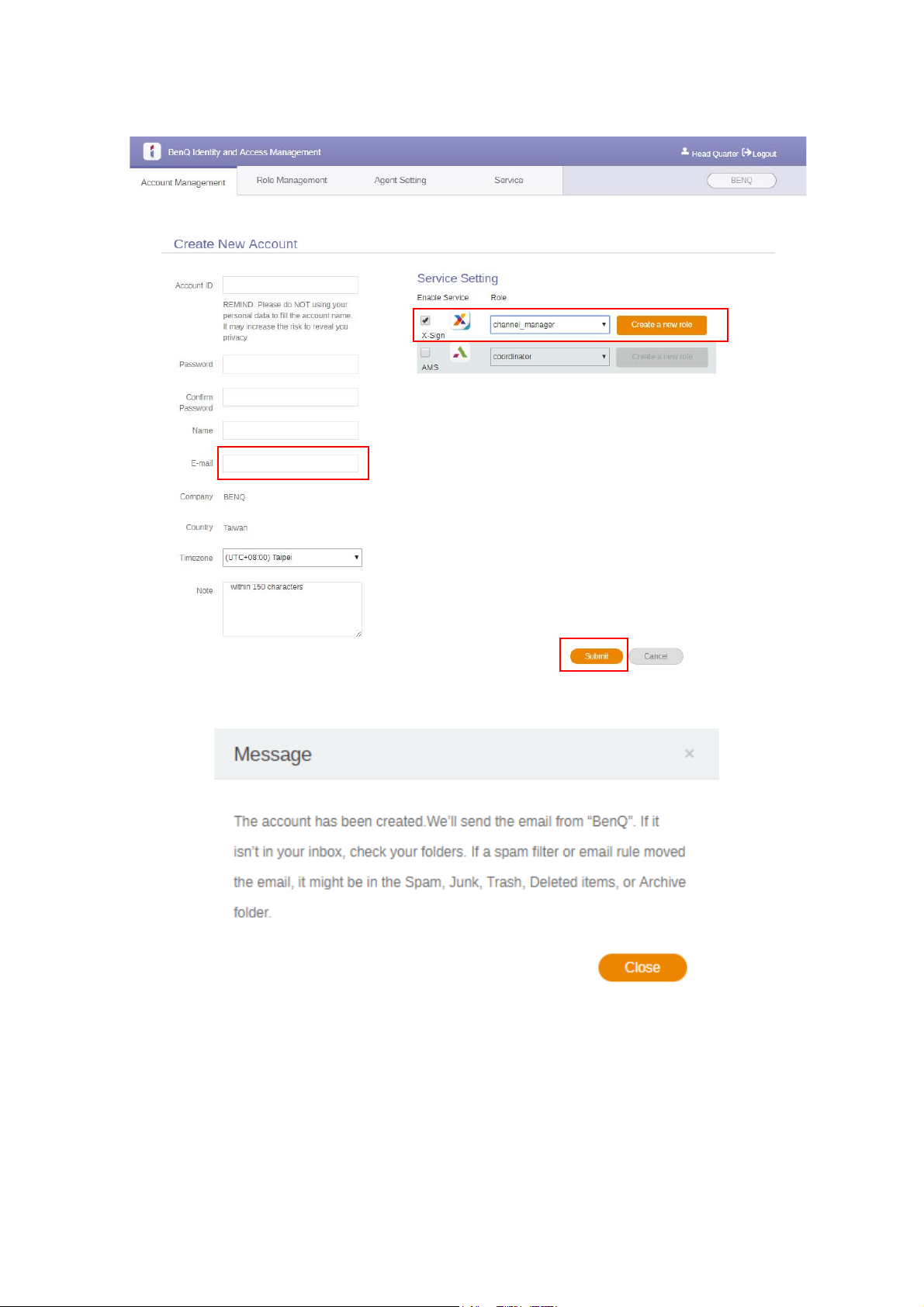
4. Compilare i seguenti campi. Assicurarsi di inserire l'indirizzo e-mail corretto e di attivare il
servizio X-Sign. Fare clic su Invia per creare un nuovo account.
5. L'account è stato creato e l'e-mail di verifica è stata inviata al proprietario del nuovo account.
9 Primo collegamento
Page 10

Verifica dell'account
1. Gli utenti che ricevono le e-mail di verifica devono fare clic sul collegamento di verifica nell'e-mail
entro 72 ore.
L'account può essere creato solo dall'amministratore (personale IT) su BenQ IAM. Gli utenti non possono creare
un account da soli.
2. Una volta fatto clic sul collegamento, sarà visualizzato un messaggio di notifica per confermare la
verifica dell'e-mail.
3. Fare clic su Accedi per accedere a X-Sign Manager. Per ulteriori informazioni su come accedere,
fare riferimento a Accesso a X-Sign Manager a pagina 6.
10 Primo collegamento
Page 11

Modalità trasmissione in X-Sign Manager
1
2
3
Con X-Sign Manager, è possibile impostare da remoto la Modalità trasmissione su BenQ IFP.
Panoramica trasmissione
Durante l'accesso, selezionare Broadcast (Trasmissione) > IFP Equipment Management
(Gestione apparecchiatura IFP). Saranno visualizzate tre parti principali, come descritto nella
tabella di seguito:
Elemento Descrizione
1. Scheda Dispositivo Da qui è possibile controllare i dispositivi/tag e vedere tutti i
dettagli nella scheda operazione.
: Crea tag : Ordine decrescente : Elimina tag
2. Scheda Modifica È possibile modificare i dispositivi/tag scegliendo i pulsanti in
questa area.
: Imposta pianificazione : Aggiungi interruzione
: Modifica dispositivo : Ispeziona rapporto
3. Scheda operazioni È possibile visualizzare i contenuti corrispondenti quando
vengono attivati i dispositivi/tag nella schede dispositivo.
11 Primo collegamento
Page 12

Associazione dispositivi
1. Per associare un nuovo dispositivo con X-Sign Manager, selezionare Broadcast (Trasmissione)
> IFP Equipment Management (Gestione apparecchiatura IFP).
2. Selezionare Add a New Device (Aggiungi nuovo dispositivo).
12 Primo collegamento
Page 13

3. Sull'IFP, fare clic su BroadcastSetting per avviare l'APP.
4. Inserire l'ID display mostrato sull'IFP in ID dispositivo nella pagina Manager. Quindi inserire il
nome dispositivo.
13 Primo collegamento
Page 14

Assicurarsi che l'IFP sia collegato a Internet e impostare il fuso orario corretto.
5. L'IFP è associato con X-Sign Manager quando lo stato del dispositivo mostra "Pairing success"
(Associazione eseguita) e il nome dispositivo viene visualizzato correttamente.
14 Primo collegamento
Page 15

Gestione tag
È possibile creare i tag per raggruppare i dispositivi.
Creazione di un tag dopo l'associazione del dispositivo
1. Creare un tag facendo clic su .
2. Inserire il nome tag, selezionare il dispositivo corrispondente e fare clic su Conferma.
15 Primo collegamento
Page 16

3. Viene creato il tag "New School_2".
Creazione di un tag prima dell'associazione del dispositivo
1. È anche possibile creare un nuovo tag prima di associare il dispositivo con X-Sign Manager.
16 Primo collegamento
Page 17

2. Selezionare Add a New Device (Aggiungi nuovo dispositivo). Inserire l'ID dispositivo
mostrato sull'IFP e inserire il nome dispositivo. Fare clic su Modifica per scegliere un tag.
3. Fare clic su OK per confermare.
Un dispositivo può essere inserito in più tag.
17 Primo collegamento
Page 18

4. Viene visualizzato un messaggio di avviso. Fare clic su Conferma per continuare.
5. Fare clic su Fine per completare l'azione.
18 Primo collegamento
Page 19

Modifica dei tag
1. È possibile modificare i tag selezionando il nome dispositivo e facendo clic su .
2. Fare clic su Modifica per continuare. Scegliere il tag e fare clic su OK.
19 Primo collegamento
Page 20

3. Viene visualizzato un messaggio di avviso. Fare clic su Conferma per continuare.
4. Fare clic su Invia per completare l'azione.
20 Primo collegamento
Page 21

Aggiornamento dell'apparecchiatura IFP
1. Per aggiornare il dispositivo, fare clic su IFP Equipment update (Aggiornamento
apparecchiatura IFP).
2. Selezionare il dispositivo da aggiornare, quindi fare clic su Aggiorna.
Aggiornare il software del dispositivo alla versione più recente prima di associarlo con X-Sign Manager.
21 Primo collegamento
Page 22

Pubblicazione di messaggi
È possibile pubblicare i messaggi utilizzando Imposta pianificazione o Aggiungi
interruzione in base alle necessità.
Aggiungi interruzione può pubblicare rapidamente, consegnando immediatamente un messaggio.
È utilizzato quando è necessario consegnare messaggi di emergenza.
Imposta pianificazione impiega una struttura calendario per consegnare un messaggio in una data
o orario specifico.
Uso di Imposta pianificazione
1. Scegliere il tag o il dispositivo per impostare la pianificazione e fare clic su per passare alla
pagina di gestione della pianificazione. È possibile pubblicare un messaggio su tutti i dispositivi o su
tag specifici.
22 Primo collegamento
Page 23

2. È possibile impostare una pianificazione selezionando la data e il periodo di tempo. Viene
1
2
3
visualizzata la finestra Imposta pianificazione.
3. È possibile modificare il contenuto completando i seguenti campi.
Elemento Descrizione
1. Text content
(Contenuto testo)
Digitare il messaggio da condividere.
2. Style (Stile) Personalizzare lo stile creando un proprio modulo. È possibile
aggiungere più stili scegliendo quello più adatto.
23 Primo collegamento
Page 24

3. Duration (Durata) • Impostare la data e l'ora di condivisione del messaggio.
• È possibile impostare la data finale e scegliere la ripetizione
per giorno o settimana.
4. Una volta eseguita la configurazione, fare clic su Conferma.
5. La pianificazione è visualizzata nella pagina di gestione della pianificazione.
Uso di Aggiungi interruzione
1. Scegliere il tag o dispositivo per aggiungere l'interruzione e fare clic su . È possibile pubblicare
un messaggio su tutti i dispositivi o su tag specifici.
24 Primo collegamento
Page 25

2. È possibile modificare il contenuto completando i seguenti campi.
1
2
3
Elemento Descrizione
1. Text content
Digitare il messaggio da condividere.
(Contenuto testo)
2. Style (Stile) Personalizzare lo stile creando un proprio modulo. È possibile
aggiungere più stili scegliendo quello più adatto.
3. Play length (Durata
Selezionare il tempo di visualizzazione.
riproduzione)
3. È possibile creare un proprio modulo scegliendo il tipo e selezionando le impostazioni per lo
stile. Fare clic su Salva per continuare.
25 Primo collegamento
Page 26

4. Una volta eseguita la configurazione, fare clic su Conferma. Sull'IFP viene visualizzato il
To c c a r e
qui
messaggio interrotto.
5. È possibile chiudere la trasmissione toccando l'area del messaggio interrotto.
6. Viene visualizzato un messaggio. Fare clic su Conferma per chiudere la trasmissione.
La nuova interruzione creata sovrascriverà la precedente.
26 Primo collegamento
Page 27

Gestione pianificazione IFP (Cronologia)
Visualizza processo
Recupera Modifica
È possibile controllare e modificare la cronologia di trasmissione selezionando IFP Schedule
Management (Gestione pianificazione IFP).
1. Selezionare il tipo (pianificazione o interruzione) da controllare. È possibile recuperare o
modificare l'elemento selezionato.
2. Una volta fatto clic su viene visualizzato un messaggio di avviso. Fare clic su Conferma per
recuperare la pianificazione o interruzione.
27 Primo collegamento
Page 28

3. Una volta fatto clic su viene visualizzata la finestra di modifica. Fare clic su Conferma una
volta definite tutte le impostazioni.
4. Per eliminare una pianificazione o interruzione, è possibile anche fare clic sul pulsante rimuovi.
5. Viene visualizzata una finestra con un messaggio. Fare clic su Conferma per rimuovere la
pianificazione o interruzione.
28 Primo collegamento
Page 29

Rapporto dispositivo
1. Per accedere al rapporto sull'attività dei dispositivi, fare clic su Device Report (Rapporto
dispositivo).
2. Scegliere Tag / Equipment (Tag / Apparecchiatura) e Date range (Intervallo date),
quindi fare clic su Esporta report.
3. Il rapporto viene esportato come file csv. È possibile aprirlo con Microsoft Excel.
4. È anche possibile esportare il rapporto facendo clic su .
29 Primo collegamento
